随着科技的不断发展,电脑已经成为人们日常生活中必不可少的工具。然而,由于各种原因,我们有时会遇到电脑无法正常启动的问题。这时候,我们往往会感到困惑和无助。但是,事实上,很多电脑启动问题并不需要复杂的技术知识来解决,只需按照一些简单的傻瓜式窍门操作,我们就能轻松恢复电脑的正常启动。
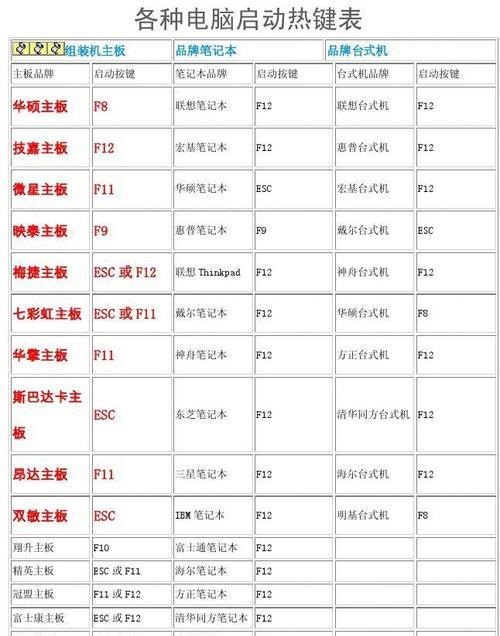
检查电源连接是否松动
我们需要检查电源连接是否松动。有时候,由于移动或者不慎碰触,电脑的电源线可能会松动或者掉落。这时候,只需重新插上电源线并确保连接牢固,就可以解决由于电源连接问题导致的启动故障。
移除外部设备
如果电脑无法正常启动,我们还可以尝试移除所有外部设备。有时候,外接的USB设备或者其他硬件设备可能会干扰电脑的启动过程,导致启动失败。通过断开所有外部设备,我们可以排除这一因素,并尝试重新启动电脑。

检查硬盘连接是否稳定
硬盘连接不稳定也是导致电脑无法启动的常见问题。我们可以打开电脑主机箱,检查硬盘连接线是否松动。如果发现松动,只需重新插上硬盘连接线,并确保连接牢固,然后尝试重新启动电脑。
清理内存条
内存条是电脑正常运行所必需的关键组件之一。如果内存条上积满了灰尘或者脏污,就可能导致电脑无法正常启动。我们可以使用橡皮擦轻轻擦拭内存条金手指部分的灰尘和污渍,并确保内存条重新安装到正确的插槽中。
重置BIOS设置
BIOS是电脑启动时进行硬件初始化和系统检测的重要环节。有时候,BIOS设置可能会出现问题,导致电脑无法正常启动。我们可以尝试重置BIOS设置,方法是打开主机箱,找到BIOS电池,将其取出并等待片刻,然后重新插入电池。这样做可以重置BIOS设置并解决启动问题。
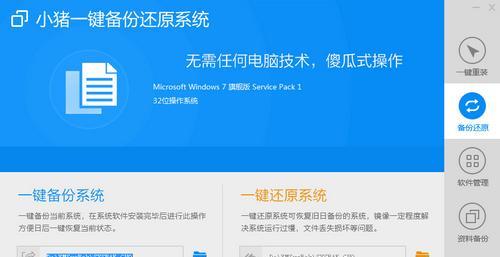
修复引导记录
引导记录损坏也是导致电脑无法正常启动的常见原因之一。我们可以使用Windows安装盘或者启动盘进入修复模式,然后选择修复引导记录的选项。系统会自动修复损坏的引导记录,并重新启动电脑。
使用安全模式启动
如果电脑无法正常进入Windows系统,我们可以尝试使用安全模式启动。安全模式是一种仅加载必需驱动和程序的启动模式,可以帮助我们排除可能导致启动故障的问题。通过按下F8键或者其他相应的快捷键进入安全模式,我们可以在安全模式下检查和解决问题,然后尝试重新启动电脑。
更新或回滚驱动程序
驱动程序是电脑硬件和操作系统之间的桥梁。有时候,错误或者过期的驱动程序可能会导致电脑启动问题。我们可以尝试更新或者回滚驱动程序来解决这个问题。通过打开设备管理器,找到相关设备并右键点击,选择更新驱动程序或者回滚驱动程序的选项,可以进行相应的操作。
扫描和修复系统文件
损坏的系统文件也可能导致电脑无法正常启动。我们可以使用Windows的系统文件检查工具(sfc/scannow命令)来扫描和修复损坏的系统文件。打开命令提示符窗口,输入sfc/scannow命令,然后等待系统完成扫描和修复过程。
恢复到上一个稳定状态
Windows系统提供了恢复到上一个稳定状态的功能。我们可以打开控制面板,找到系统和安全选项,然后选择“恢复”选项,按照提示进行操作,选择恢复到上一个已知稳定状态的时间点,以解决启动故障问题。
使用系统还原
如果以上方法都无法解决启动问题,我们可以尝试使用系统还原。系统还原是一种将电脑恢复到先前备份的状态的功能。我们可以打开控制面板,找到系统和安全选项,然后选择“系统”选项,选择“系统保护”并进入“系统还原”界面,按照提示进行操作,选择一个可用的还原点并开始还原过程。
重装操作系统
如果以上方法都无法解决启动问题,最后的选择就是重新安装操作系统。这一步需要谨慎操作,因为重新安装操作系统会导致所有数据丢失。我们可以使用Windows安装盘或者恢复盘,按照屏幕上的提示进行操作,重新安装操作系统以解决启动故障。
寻求专业帮助
如果自己尝试了以上的方法仍然无法解决电脑启动问题,我们可以寻求专业帮助。可以联系电脑维修专家或者向电脑品牌厂商咨询,他们会提供更专业的解决方案和技术支持。
备份重要数据
在进行电脑恢复启动之前,我们应该时刻记得备份重要数据。有时候,为了解决启动问题,我们可能需要重新格式化硬盘或者重装操作系统,这会导致所有数据丢失。在进行任何操作之前,务必备份重要数据,以免造成不可挽回的损失。
通过以上傻瓜式的恢复启动窍门,我们可以轻松解决电脑启动问题。我们需要检查电源连接是否松动,移除外部设备,并检查硬盘连接是否稳定。如果问题仍然存在,我们可以尝试清理内存条、重置BIOS设置、修复引导记录等方法。如果这些方法都无效,我们可以考虑安全模式启动、更新或回滚驱动程序、扫描和修复系统文件等方式。如果问题仍未解决,可以尝试恢复到上一个稳定状态或者使用系统还原功能。如果所有方法都无效,最后的选择就是重新安装操作系统。记得在进行任何操作之前备份重要数据,并随时寻求专业帮助。希望这些窍门能帮助你轻松解决电脑启动问题!

当我们的戴尔电脑遇到一些故障时,如系统崩溃、启动错误或者无法进入操作...

在现今的社交媒体时代,我们拍摄和分享照片的频率越来越高。很多人喜欢在...

在使用电脑过程中,我们时常遇到各种驱动问题,这些问题往往会给我们的正...

随着智能手机的普及,手机成为人们生活中必不可少的工具。然而,我们经常...

随着手机使用的普及,人们对于手机应用程序的需求也日益增加。作为一款流...